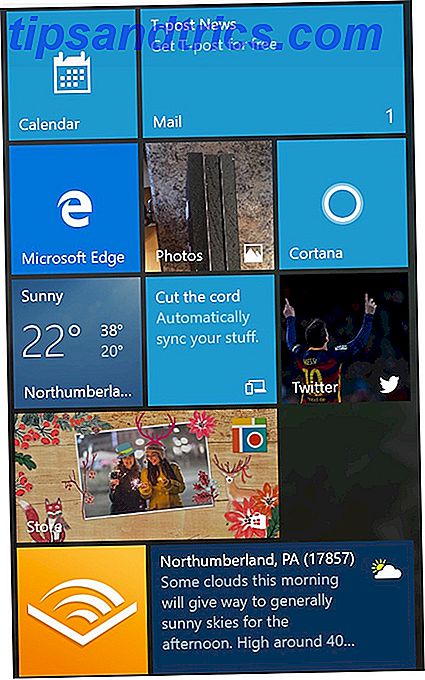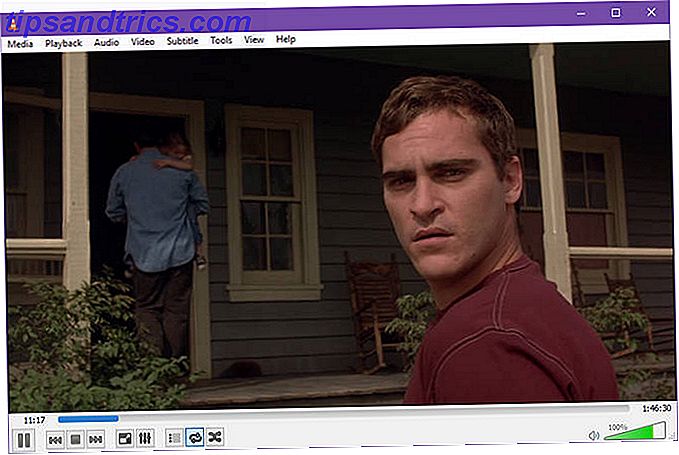Du hast also einen Arduino. Sie haben einige der Grundlagen gelernt, vielleicht haben Sie einen Leitfaden für Anfänger gelesen. Erste Schritte mit Arduino: Ein Anfängerhandbuch Erste Schritte mit Arduino: Ein Anfängerhandbuch Arduino ist eine Open-Source-Prototyping-Plattform für Elektronik, die auf flexibler, benutzerfreundlicher Hardware basiert und Software. Es richtet sich an Künstler, Designer, Bastler und alle, die interaktive Objekte oder Umgebungen erstellen möchten. Lesen Sie mehr, um loszulegen. Was als nächstes?
Das Hinzufügen einer Anzeige zu Ihrem Arduino kann vielen Zwecken dienen. Da Mikrocontroller häufig Daten von Sensoren lesen, können Sie mit einem Display diese Daten in Echtzeit sehen, ohne den seriellen Monitor in der Arduino IDE verwenden zu müssen. Es ermöglicht Ihnen auch, Ihren Projekten eine persönliche Note mit Text, Bildern oder sogar Interaktivität über einen Touchscreen zu geben.
Viele Arduino Starter Kits Was ist in einem Arduino Starter Kit enthalten? [MakeUseOf erklärt] Was ist in einem Arduino Starter Kit enthalten? [MakeUseOf Explains] Ich habe die Arduino-Open-Source-Hardware bereits hier auf MakeUseOf eingeführt, aber Sie werden mehr als nur das eigentliche Arduino benötigen, um etwas daraus zu bauen und tatsächlich anzufangen. Arduino "Starter-Kits" sind ... Read More kommen mit einer Form von einfachen Display. Es gibt auch eine Vielzahl von vorgefertigten Arduino Shields Die Top 4 Arduino Shields, um Ihre Projekte zu Superpower Die Top 4 Arduino Shields um Ihre Projekte zu Superpower Sie haben ein Arduino Starter-Kit gekauft, Sie haben alle grundlegenden Richtlinien gefolgt, aber jetzt Sie habe einen Stolperstein getroffen - du brauchst mehr Kleinigkeiten, um deinen Elektroniktraum zu verwirklichen. Zum Glück, wenn Sie ... Lesen Sie mehr haben Bildschirme in ihnen integriert. Während wir größere Bildschirme für den Raspberry Pi abgedeckt haben Wie Sie Ihren Raspberry Pi Touchscreen einrichten Wie Sie Ihren Raspberry Pi Touchscreen einrichten Der Raspberry Pi kommt mit einer Vielzahl von nützlichen Add-ons, aber ein Stück des Kits, das sich als besonders beliebt erwiesen hat, ist Raspberry Pi 7-Zoll-Touchscreen-Display. Hier ist, wie man eins aufstellt. Lesen Sie weiter zuvor, gibt es mehrere Optionen zur Verfügung, die besser für Arduino-basierte Projekte geeignet sind.
In diesem Artikel werden wir Sie durch die verschiedenen Arten von verfügbaren Displays führen, wo Sie sie bekommen und wie Sie sie einrichten können.
1. Flüssigkristallanzeige
Das Flüssigkristalldisplay (LCD) ist das am häufigsten in Heimwerkerprojekten und Haushaltsgeräten zu findende Display. Das ist keine Überraschung, denn sie sind einfach zu bedienen, stromsparend und unglaublich billig.
Diese Art von Display kann im Design variieren. Einige sind größer, mit mehr Zeichenräumen und Reihen, einige haben eine Hintergrundbeleuchtung. Die meisten werden direkt über 8 oder 12 Verbindungen mit den Arduino-Pins an die Platine angeschlossen, wodurch sie mit Karten mit weniger Pins nicht kompatibel sind. Kaufen Sie in diesem Fall einen Bildschirm mit einem I2C-Adapter, der die Steuerung mit nur 4 Pins ermöglicht.

Verfügbar für nur ein paar Dollar (oder so wenig wie $ 1.95 auf Aliexpress mit enthaltenem I2C-Adapter), können diese einfachen Anzeigen verwendet werden, um Echtzeit-Feedback zu jedem Projekt zu geben.
Die Bildschirme sind in der Lage, eine Vielzahl voreingestellter Zeichen zu verwenden, die die meisten Anwendungsfälle in einer Vielzahl von Sprachen abdecken. Steuern Sie Ihr LCD mithilfe der von Arduino bereitgestellten Liquid Crystal Library. Die Methoden display () und noDisplay () schreiben auf das LCD, wie im offiziellen Tutorial auf der Arduino-Website gezeigt.

Hinweis: Wenn Sie einen I2C-Adapter für Ihren LCD-Bildschirm verwenden, müssen Sie stattdessen die LiquidCrystal_I2C-Bibliothek verwenden.
Wenn Sie Video-Tutorials bevorzugen, haben die Schaltungsgrundlagen einen großen Vorteil beim Einrichten und Verwenden eines 16 × 2 LCD :
2. Sieben-Segment-Anzeigen
Suchst du nach etwas einfachem, um Zahlen und einige grundlegende Charaktere anzuzeigen? Vielleicht suchst du etwas mit diesem Old-School-Arcade-Gefühl? Ein Sieben-Segment-Display könnte Ihren Bedürfnissen entsprechen.
Wenn Sie diese handlichen kleinen Displays vorher noch nicht gesehen haben, verwendet unser Buzz Wire Game einen, um den Spielstatus anzuzeigen:
Diese einfachen Boards bestehen aus 7 LEDs (8, wenn Sie den Punkt verwenden) und funktionieren ähnlich wie normale LEDs mit einer gemeinsamen Anoden- oder Kathodenverbindung . Dadurch können sie eine Verbindung zu V + (oder GND für gemeinsame Kathode) nehmen und von den Pins Ihres Arduino gesteuert werden. Durch die Kombination dieser Pins im Code können Sie Zahlen und mehrere Buchstaben zusammen mit abstrakteren Designs erstellen - alles, was Sie sich mit den verfügbaren Segmenten ausdenken können!
Eine umfassende Einführung in die Funktionsweise dieser Displays finden Sie in diesem umfangreichen Einsteigerhandbuch von AllAboutCircuits .
Für einen Videoguide hat Kristian Blåsol eine Folge seiner Anything Arduino- Serie den Sieben-Segment-Displays gewidmet:
3. 5110 Anzeige
Als nächstes auf unserer Liste ist das 5110 Display, auch bekannt als das Nokia Display wegen seiner breiten Verwendung in der beliebten und nahezu unzerstörbaren Nokia 3310.

Diese winzigen LCD-Bildschirme sind monochrom und haben eine Bildschirmgröße von 84 x 48 Pixel, aber lassen Sie sich davon nicht täuschen. Unter $ 2 auf Aliexpress, diese Anzeigen sind unglaublich billig und in der Regel mit einer Hintergrundbeleuchtung als Standard kommen.
Je nachdem, welche Bibliothek Sie verwenden, kann der Bildschirm mehrere Textzeilen in verschiedenen Schriftarten anzeigen. Es ist auch in der Lage, Bilder anzuzeigen, und es gibt kostenlose Software, mit der Sie Ihre Kreationen auf dem Bildschirm sehen können. Während die Aktualisierungsrate für detaillierte Animationen zu langsam ist, sind diese Bildschirme robust genug, um in Langzeit-Always-On-Projekten eingebunden zu werden.
Sparkfun hat eine ausführliche Anleitung zur Verwendung dieser kleinen LCDs, oder für eine schnelle Einführung in die 5110, schau dir dieses Video von MKMe Lab an :
4. OLED-Displays
Für eine höhere Auflösung und Funktionalität könnte ein OLED- Display das sein, wonach Sie suchen. Auf den ersten Blick ähneln diese Bildschirme den 5110-Bildschirmen, aber sie sind ein bedeutendes Upgrade. Die Standard-0, 96-Zoll-Bildschirme sind 128 x 64 Monochrom und verfügen standardmäßig über eine Hintergrundbeleuchtung.
Sie verbinden sich mit I2C mit Ihrem Arduino, was bedeutet, dass neben den V + und GND Pins nur zwei weitere Pins benötigt werden, um mit dem Bildschirm zu kommunizieren. Mit verschiedenen Größen und Vollfarboptionen sind diese Displays unglaublich vielseitig.

Für ein Projekt, mit dem Sie mit OLED-Displays beginnen können, lernen Sie in unserem Electronic D20 Build alles, was Sie wissen müssen - und Sie erhalten den ultimativen geeky Digitalwürfel für Ihre Gaming-Sessions!
Diese Displays können auf die gleiche Weise wie die anderen, die wir bisher erwähnt haben, verwendet werden, aber ihre Aktualisierungsrate ermöglicht viel ehrgeizigere Projekte. Der grundlegende monochrome Bildschirm ist bei Amazon verfügbar.
OLED-LCD-Anzeige, LANMU 0.96 "I2C IIC SPI Serial 128X64 Weiß OLED LCD Schild Board OLED-Modul für Arduino 51 Msp420 Stim32 SCR OLED LCD-Display, LANMU 0.96" I2C IIC SPI Serial 128X64 Weiß OLED LCD Schild Board OLED-Modul für Arduino 51 Msp420 Stim32 SCR Jetzt kaufen bei Amazon
5. TFT LCD
Dünnfilm-Transistor-Flüssigkristall-Displays (TFT LCDs) sind in vielerlei Hinsicht eine weitere Verbesserung der Qualität, wenn es um Optionen für das Hinzufügen eines Bildschirms zu Ihrem Arduino kommt. Sie sind mit oder ohne Touchscreen-Funktionalität erhältlich und bieten außerdem die Möglichkeit, Bitmap-Dateien von einem integrierten Micro-SD-Kartensteckplatz zu laden.
Arduino hat eine offizielle Anleitung für die Einrichtung eines TFT-LCD-Bildschirms ohne Touchscreen. Für ein Video-Tutorial, das Ihnen die Grundlagen des Einrichtens der Touchscreen-Version erklärt, haben Sie über YouTuber educ8s.tv berichtet :
Da die Basisversion dieser Bildschirme weniger als 4 US-Dollar kostet und die Touchscreen-Editionen weniger als 10 US-Dollar kosten, sind diese Displays eine weitere gute Wahl, wenn Sie ein gut aussehendes Display für Ihr Projekt benötigen.
6. E-Paper-Anzeigen
Auf der Suche nach etwas anderem? Ein E-Paper (oder E-Ink, je nachdem, wen Sie fragen) Display könnte für Sie richtig sein. Diese Bildschirme unterscheiden sich von den anderen und bieten eine viel natürlichere Leseerfahrung. Es ist keine Überraschung, dass diese Technologie der Grundstein für fast jeden verfügbaren E-Reader ist.

Der Grund, warum diese Displays so gut aussehen, liegt in ihrer Funktionsweise. Jedes "Pixel" enthält geladene Teilchen zwischen zwei Elektroden. Indem man die Ladung jeder Elektrode wechselt, kann man die negativ geladenen schwarzen Teilchen dahingehend beeinflussen, dass sie sich mit den positiv geladenen weißen Teilchen austauschen.
Dies gibt E-Paper ein natürliches Gefühl. Sobald die Tinte an ihren Ort bewegt wird, verbraucht sie keinen Strom mehr, um sie dort zu halten. Dies macht diese Displays natürlich zu wenig Energie für den Betrieb.
Diese High-Tech-Displays kommen zu höheren Kosten, mit dem 4, 3-Zoll-Waveshare- Bildschirm bei über $ 50. Für einen vollständigen Überblick darüber, wie man diese Anzeigen verdrahtet und programmiert, ist YouTuber educ8s.tv wieder hier, um zu helfen:
Bildschirmträume
Dieser Artikel hat die meisten Optionen für Arduino-Displays abgedeckt, obwohl es auf jeden Fall mehr seltsame und wunderbare Möglichkeiten gibt, Feedback zu Ihren DIY-Geräten hinzuzufügen.
Jetzt, wo Sie eine Idee haben, was ist da draußen, warum nicht einen Bildschirm in Ihrem DIY Smart Home einrichten Wie Sie Ihr Haus mit einem Arduino, 5 DIY-Projekte Fernsteuerung Ihres Hauses mit einem Arduino, 5 DIY-Projekte Smart Home Revolution passiert jetzt! Wir zeigen Ihnen, wie Sie Ihre eigenen Smart-Home-Gadgets mit nichts mehr als einem einfachen Arduino machen. Weiterlesen ? Wenn Retro-Gaming mehr Ihr Ding ist, warum nicht Ihre eigene kleine Version von Retro-Klassiker Pong auf dem Arduino erstellen Arduino Retro Gaming mit einem OLED-Display Arduino Retro-Gaming mit einem OLED-Display Überhaupt gefragt, wie viel Arbeit es braucht, um Ihre eigenen Retro-Spiele zu schreiben ? Wie einfach ist Pong für den Arduino zu codieren? Weiterlesen ?
Die Möglichkeiten sind endlos und wir würden gerne hören, wie Sie eines dieser Displays in Ihre Projekte integriert haben. Haben Sie eine ungewöhnliche Verwendung für ein Arduino Display gefunden? Verwenden Sie einen Bildschirm, an den wir in Ihrem Projekt einfach nicht gedacht haben?
Lass es uns im Kommentarbereich wissen!